Faq/Draw/111/da
TDF LibreOffice Document Liberation Project Community Blogs Weblate Nextcloud Redmine Ask LibreOffice Donate
Hvordan bruger jeg Galleriet?
Temaer leveret med LibreOffice
I LibreOffice standard-installation er de medleverede temaer låst. Det er ikke muligt at tilføje eller fjerne objekter i disse temaer. Låste temaer kan let identificeres med et højreklik: kun elementet ▸ er tilgængeligt i kontekstmenuen.
På den anden side kan brugertemaer tilpasses og har læse/skrive-tilladelser.
Tilføj et nyt tema til Galleriet
Opret et nyt tema med dine egne filer
- Klik på knappen nederste i Galleriet.
- På fanebladet Generelt taster du et navn til dit tema (fx Mit tema).
- På fanebladet Filer klikker du på knappen button. Dialogen Vælg mappe åbnes (Figur 1: Vælg mappe til filer).
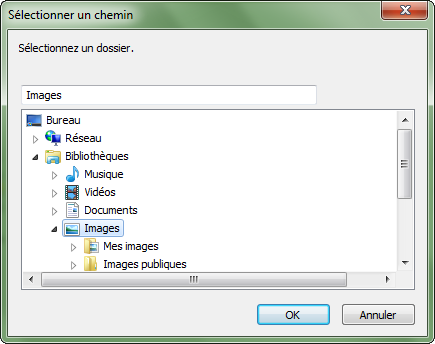
- Blad hen til den mappe, der indeholder de tegnings-filer, du vil føje til dit tema og klik så på .
- Klik på kombinationsfeltet Filtfype for at begrænse til en slags fil og accepter at opdatere fillisten med Ja.
- Vælg de filer, du vil tilføje:
- klik på for at installere alle filer på listen,
- eller Ctrl + klik på bestemte filer, du vil tilføje og bekræft så med knappen .
- Klik på , når du er færdig.
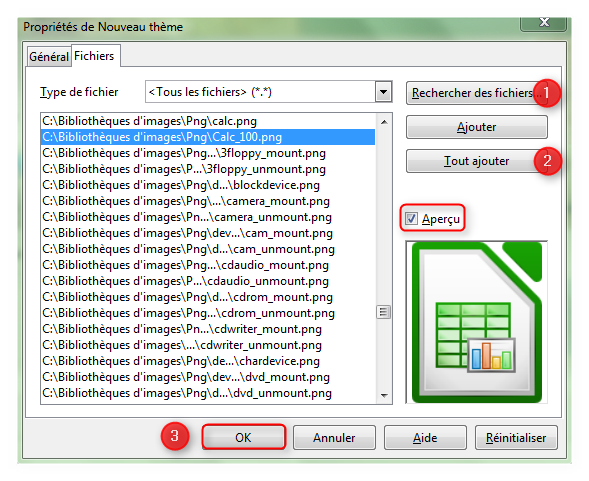
OBS: Du kan altid tilføje eller fjerne tegninger efterfølgende, endda i forskellige mapper (se nedenfor).
Tilføj temaer ved hjælp af udvidelser
På LibreOffice udvidelses-websted, du kan søge efter udvidelser med temaer til Galleriet.
Installer blot den valgte udvidelse (du kan se detaljer her for details) og genstart LibreOffice.
Tilføj objekter til Galleriet
Med fil-udvælgelse
- Højreklik på temaets navn på temalisten (fx Mit tema) og vælg
▸ på kontekstmenuen.
- Klik på fanebladet Filer.
- Klik på .
- Blad for at vælge en fil og klik på . Tegningen føjwa til temaet.
Med træk-og-slip
Se Hvordan kan jeg genbruge en tegning ved hjælp af Galleriet?
Fjern objekter i Galleriet
For at fjerne et objekt fra et a tema:
- Vælg det tema, du vil fjerne et objekt fra.
- Højreklik på på objektet og vælg ▸ .
- Bekræft, at du virkelig vil slette dette objekt ved at klikke på .
OBS: Filen, som objektet henviser til, slettes ikke, kun objektet i Galleriet fjernes.
Fjern et tema fra Galleriet
For at fjerne et tema fra Galleriet:
- Klik på fanebladet Galleri i Sidepanelet.
- Højreklik på det tema, du vil fjerne.
- Vælg ▸ på kontekstmenuen.
- Bekræft, at du virkelig vil slette dette tema ved at klikke på .